Место расположения
Как и многие инструменты Linux, apt хранится в /так далее каталог - содержит файлы конфигурации для всех программ, работающих в системах Linux, и может быть просмотрен, перейдя в каталог.
У Apt также есть файл конфигурации, который можно найти в / etc / apt каталог с именем файла подходящий.conf.
Вы бы выполняли много установок пакетов с помощью apt, поэтому было бы очень важно знать, что исходные коды пакетов хранятся в источники.список файл. По сути, apt проверяет этот файл на наличие пакетов и пытается установить из списка пакетов - назовем это индексом репозитория.
В источники.список файл хранится в / etc / apt каталог и есть аналогичный файл с именем источники.список.d. На самом деле это не файл, а каталог, в котором хранятся другие источники.список файлы. Источники.список.d используется Linux для хранения некоторых источники.список файлы в отдельном месте - вне стандарта / etc / apt каталог.
Путаница: APT против APT-GET
Да, многие люди ошибочно принимают apt-get за то же самое, что и apt-get. Вот шокер: они не такие.
По правде говоря, apt и apt-get работают одинаково, но инструменты разные. Давайте рассмотрим apt как апгрейд на apt-get.
Apt-get существовал до apt. Однако apt-get не существует изолированно, поскольку он работает вместе с другими пакетами apt, такими как apt-cache и apt-config. Эти инструменты в сочетании используются для управления пакетами Linux и также имеют разные команды. Кроме того, эти инструменты не самые простые в использовании, так как они работают на низком уровне, на что рядовому пользователю Linux наплевать.
По этой причине был введен apt. Версия 1.0.1 APT имеет следующее на странице руководства, «Команда apt должна быть приятной для конечных пользователей и не должна быть обратно совместимой, как apt-get.”
Apt работает изолированно, и его не нужно комбинировать с другими инструментами для правильного администрирования Linux, к тому же он прост в использовании.
Команды
Для обычного пользователя Linux важны только команды. С помощью команд выполняются задачи и может выполняться фактическая работа. Давайте посмотрим на основные команды apt.
Получить помощь
Самая важная из всех команд, которые будут обсуждаться в этой статье, - это команда, используемая для получения справки. Это упрощает использование инструмента и избавляет от необходимости запоминать команды.
Справка предоставляет достаточно информации для выполнения простых задач, и к ней можно получить доступ с помощью следующей команды:
apt --helpВ результате вы получите список различных комбинаций команд, вы должны получить что-то похожее на изображение ниже:
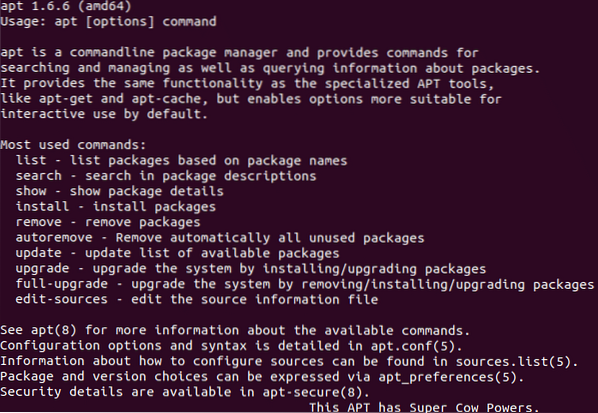
Если хотите, вы можете проверить справочные страницы apt для получения дополнительной информации. Вот команда для доступа к страницам руководства:
человек подходящийИскать пакет
Для многих операций вам необходимо знать точное имя пакета. Это и многие другие варианты использования - причины использовать команду поиска.
Эта команда проверяет все пакеты в индексе репозитория, ищет ключевое слово в описании пакетов и предоставляет список всех пакетов с ключевым словом.
подходящий поискПроверить зависимости пакетов
Пакеты Linux имеют зависимости, эти зависимости обеспечивают их правильную работу, поскольку пакеты ломаются, когда зависимости ломаются.
Чтобы просмотреть зависимости пакета, вы используете зависит от команда.
подходит зависитПоказать информацию о пакете
Отображение зависимостей пакета - это одна из полезных сведений. Однако есть и другие сведения о пакете, которые вы можете получить. Для меня было бы менее продуктивно запоминать все команды для доступа к другим деталям, таким как версия пакета, размер загрузки и т. Д.
Вы можете получить всю информацию о пакете за одну попытку, используя подходящий команда, как показано ниже:
удачное шоуУстановить пакет
Одна из самых сильных сторон Linux - наличие множества мощных пакетов. Вы можете установить пакеты двумя способами: либо через имя пакета, либо через деб файлы file-deb - это файлы пакета программного обеспечения debian.
Для установки пакетов с использованием имени пакета используется следующая команда:
подходящая установкаКак указывалось ранее, вам необходимо знать имя пакета перед его использованием. Например, для установки Nginx команда будет выглядеть так: apt установить nginx.
Другой способ установки пакетов - это деб файл, если есть. При установке пакета через его деб файл, apt сам выбирает зависимости пакета и загружает его, поэтому вам не нужно о них беспокоиться.
Вы можете установить деб файлы, используя абсолютный путь к файлам с помощью следующей команды:
подходящая установкаСкачать пакет
Если по какой-то причине вам нужно загрузить пакет без его установки, вы можете сделать это с помощью скачать команда.
Это загрузит файл deb пакета в каталог, где была запущена команда. Вы можете скачать пакеты с помощью следующей команды:
подходящая загрузкаЕсли вы затем заинтересованы в установке .деб файл, вы можете затем установить его с помощью установить команда.
Обновить индекс репозитория
Помните, мы говорили о источники.список ранее? Что ж, когда выпускается новая версия пакета, ваш Linux-компьютер еще не может установить его, потому что он не будет указывать. Чтобы это показалось, его нужно отразить в источники.список файл, и это можно сделать с помощью Обновить команда.
подходящее обновлениеЭта команда обновляет индекс репозитория и поддерживает его в актуальном состоянии с учетом последних изменений в перечисленных пакетах.
Удалить пакеты
Пакеты ломаются. Пакеты устаревают. Пакеты необходимо удалить.
Apt упрощает удаление пакетов. Вот различные условия удаления пакетов: удаление двоичных файлов и сохранение файлов конфигурации, удаление двоичных файлов и файлов конфигурации.
Чтобы удалить только двоичные файлы, Удалить команда используется.
удачный удалитьМожно удалить более одного пакета, поэтому вы можете apt удалить верхнюю часть nginx для одновременного удаления пакетов Nginx и top.
Чтобы удалить файлы конфигурации, удалять команда используется.
удачная чисткаЕсли вы хотите сделать и то, и другое одновременно, команды можно комбинировать, как показано ниже:
apt remove --purgeПрежде чем продолжить, следует знать, что при удалении пакетов их зависимости остаются.е. они тоже не удаляются. Чтобы удалить зависимости при удалении, автоудаление команда используется, как показано ниже:
подходящее автоудалениеСписок пакетов
Да, вы можете указать пакеты на вашем компьютере с Linux. У вас может быть список всех пакетов в индексе репозитория, установленных пакетов и обновляемых пакетов.
Независимо от того, что вы собираетесь делать, список команда будет использоваться.
подходящий списокПриведенная выше команда используется для вывода списка всех пакетов, доступных в индексе репозитория.
apt list - установленПриведенная выше команда используется для вывода списка пакетов, установленных на вашем компьютере с Linux.
список подходящих --upgradeableПриведенная выше команда используется для вывода списка пакетов, установленных на вашем компьютере, для которых доступны обновления.
Обновление пакетов
Когда дело доходит до пакетов, дело не только в установке и удалении пакетов; их тоже нужно обновить.
Вы можете решить обновить один пакет или все пакеты сразу. Чтобы обновить отдельный пакет, установить команда будет использоваться. Удивительно правильно? Да, но мы собираемся добавить -только-апгрейд параметр.
apt install --only-upgradeЭто работает, когда вы собираетесь обновить только один пакет. Однако, если вы хотите обновить все пакеты, вам нужно будет использовать Обновить команда.
Следующая команда будет использоваться для выполнения такого обновления:
подходящее обновлениеСледует отметить, что Обновить команда не удаляет зависимости, и даже если обновленным пакетам они больше не нужны i.е. они устарели.
Обновление системы
В отличие от обычного обновления, полное обновление обсуждаемая здесь команда выполняет полное обновление системы.
С полное обновление команда, устаревшие пакеты и зависимости удаляются, а все пакеты (включая системные) обновляются до последних версий.
Команда для этого: полное обновление как показано ниже:
подходящее полное обновлениеЗаключение
Apt - это мощный инструмент, который делает использование дистрибутивов Linux на основе Debian и Ubuntu прекрасным опытом. Для большинства перечисленных здесь команд apt требуются права root, поэтому вам может потребоваться добавить судо к началу команд.
Эти команды - лишь верхушка айсберга огромных возможностей, которыми обладает инструмент apt, и они достаточно мощные, чтобы вы могли комфортно управлять пакетами на вашем Linux-компьютере.
 Phenquestions
Phenquestions


